Syncios Manager 人気製品
![]() スマホとスマホ間のデータ移行、スマホと PC 間のデータ転送、バックアップと復元をこれ一本で解決!iOS & Android 対応!
スマホとスマホ間のデータ移行、スマホと PC 間のデータ転送、バックアップと復元をこれ一本で解決!iOS & Android 対応!
詳細はこちら![]()

Spotify とは、1億人を超えるユーザーを抱える世界最大規模の音楽ストリーミング配信サービスです。2008年に、サービスが開始してから8年も経ち、2016年9月29日につい日本にも上陸しました。Spotify の大きな特徴は、無料プランでも曲をフルで再生することができます。Windows OS、Mac OS X でも Spotify アプリをインストールしてログインすれば、4千万曲以上を聴き放題になります。
前回は、Windows で、Spotify から音楽をダウンロードし、iPhone に転送してオフラインでも聴く方法を紹介しました。今回は、Mac OS ユーザーのために、Spotify で日々楽しんでいる曲をダウンロードし、iPhone に入れてオフラインでも聴ける方法をご紹介したいと思います。
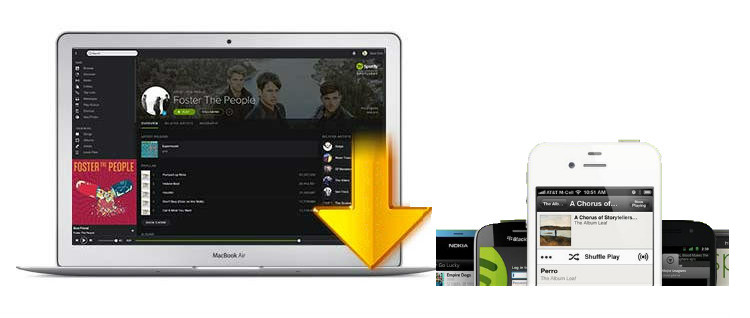
Mac で、Spotify から音楽を iPhone に転送するには、Mac OS X のコンピューターを使うことが必要です。そして、Spotify から音楽を Mac にダウンロードするツールを利用することも必要になります。ここでは、Mac 版 NoteBurner Spotify Music Converter をお勧めします。最後に、Spotify からダウンロードした音楽を Mac から iPhone に転送できる Syncios 音楽転送を使えば、Mac で簡単に Spotify での音楽を iPhone に転送してオフラインでも聴けます。
![]() 必要なツール: Mac 版 NoteBurner Spotify Music Converter
必要なツール: Mac 版 NoteBurner Spotify Music Converter
Mac 版 NoteBurner Spotify Music Converter とは、Mac OS X での Spotify 利用者向け、高品質の Spotify 音楽ダウンローダーのことです。Spotify から音楽をドラッグアンドドロップするだけで、手軽にダウンロードできます。MP3、AAC、FLAC、WAV にエンコードすることも可能です。さらに、変換スピードを最大5倍までアップできます。変換後、アーティスト、曲名などの ID タグ情報も保持します。Windows OS と Mac OS 両方をサポートします。
まずは、Mac 版の NoteBurner Spotify Music Converter を Mac にダウンロードしてインストールします。実行する、右側のような画面が表示されます。自動的に Spotify アプリが起動します。
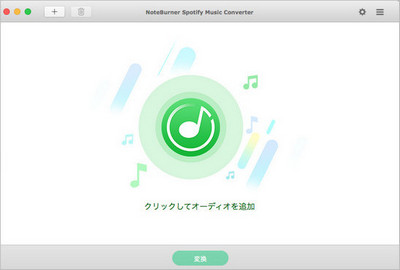
Mac で、NoteBurner Spotify Music Converter のメイン画面の左上にある「+」ボタンをクリックし、音楽の追加ウィンドウを呼び出します。そして、Spotify アプリからお好きな曲や、プレイリストをドラッグアンドドロップすることで、ポップアップしてきた音楽の追加ウィンドウに追加します。
最新バージョンでは、「+」ボタンをクリックせずに、Spotify から音楽や、プレイリストを直接メイン画面にドラッグアンドドロップして追加可能です。
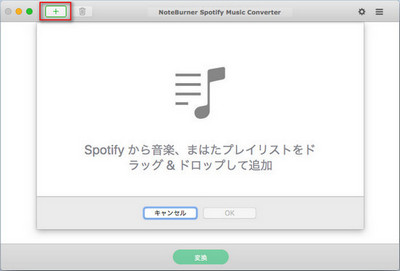
音楽の追加が完了した後、NoteBurner の右上にある歯車のようなアイコンをクリックし、設定ウィンドウを開きます。出力形式には、MP3、AAC、WAV、FLAC などが用意されています。一つの出力形式を選択します。出力フォルダを指定してから、設定ウィンドウを閉じます。変換スピードを1倍から5倍まで設定することもサポートします。
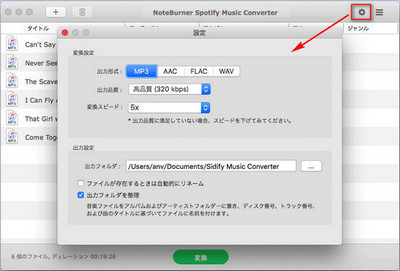
下部にある緑の「変換」ボタンをクリックし、変換を開始します。自動的に Spotify から音楽をダウンロードとエンコードする作業が行われます。変換が完了するまで、しばらく待ちます。
ご注意:NoteBurner Spotify Music Converter はシェアソフトであるため、体験版では一曲につき、3分間のみ変換可能です。3分間の制限を解除するには、製品版を購入する必要はあります。ライセンスのご購入は、こちらへ
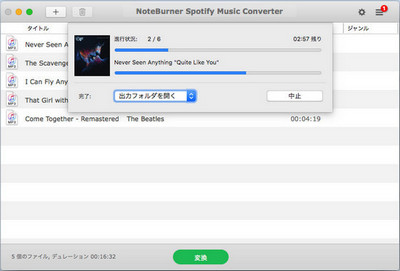
![]() 必要なツール: Mac Syncios 音楽転送
必要なツール: Mac Syncios 音楽転送
Mac Syncios 音楽転送とは、Mac 用の iOS データ転送フリーソフトです。これ一本を使えば、iPhone、iPad、iPod Touch と Mac 間での音楽、ビデオ、電子書籍、画像などのデータ転送が簡単にできます。ここでは、Mac Syncios 音楽転送を使って、Spotify からダウンロードした音楽を iPhone に無料で転送する手順をご案内します。
Mac Syncios 音楽転送を Mac にダウンロードして、インストールします。実行後、iPhone を付属 USB ケーブルでパソコンと接続してください。すると、Mac Syncios 音楽転送が自動的に iPhone を検出できます。正しく接続した画面は右側の画像を参考にしてください。
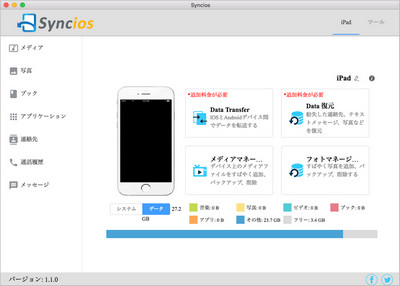
Mac Syncios 音楽転送のメイン画面の左側から「メディア」をクリックし、上のメニューバーから「インポート」をクリックして、Mac から Spotify の音楽を指定してください。
「メディア」をクリックして、Mac から Spotify の音楽を選択し、開かれる画面にドロップするだけで追加することもサポートします。
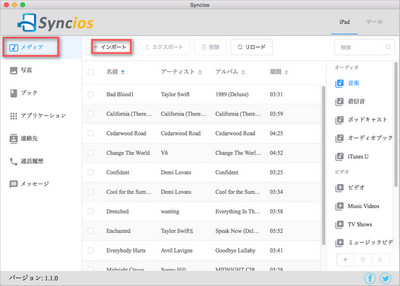
以上は、Mac で、Spotify から音楽をを iPhone に転送してオフラインでも聴く方法についてのご紹介です。上記の方法を活用すれば、Spotify 無料プランを利用されていても、好きな曲をダウンロードし、オフラインで聴くことができます。さらに、ダウンロードした Spotify の音楽を iPhone に転送し、Spotify アプリを iPhone にインストールしなくても、iPhone で Spotify の音楽を楽しめます。
関連記事
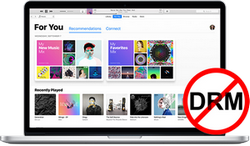 Apple Music、使っていますか?Apple Music からお好きなアーティストの曲や、アルバムを永久に保存したいですか?NoteBurner iTunes DRM Audio Converter を使えば、Apple Music から任意の音楽を劣化せずに保存し、オフライン再生可能です。たとえ、Apple Music を解約しても、音楽を自由に楽しめます。MP3、AAC、WAV、FLAC などの音楽形式も用意、Apple Music を様々な形式に変換し、iPhone、スマホ、ウォークマン、iPod などに転送したり、CD に焼いたりすることが簡単に実現できます。
Apple Music、使っていますか?Apple Music からお好きなアーティストの曲や、アルバムを永久に保存したいですか?NoteBurner iTunes DRM Audio Converter を使えば、Apple Music から任意の音楽を劣化せずに保存し、オフライン再生可能です。たとえ、Apple Music を解約しても、音楽を自由に楽しめます。MP3、AAC、WAV、FLAC などの音楽形式も用意、Apple Music を様々な形式に変換し、iPhone、スマホ、ウォークマン、iPod などに転送したり、CD に焼いたりすることが簡単に実現できます。
>> 詳しくはこちら <<